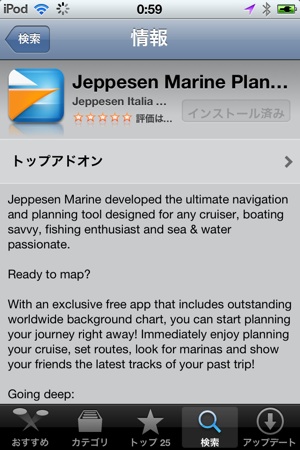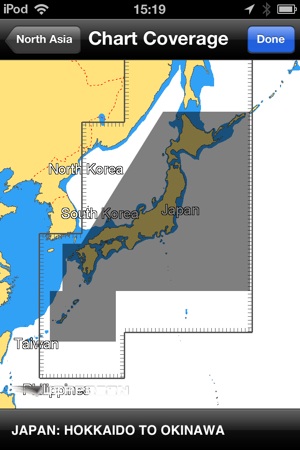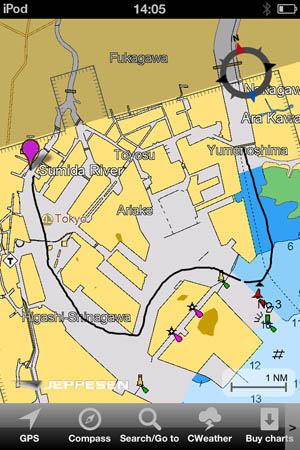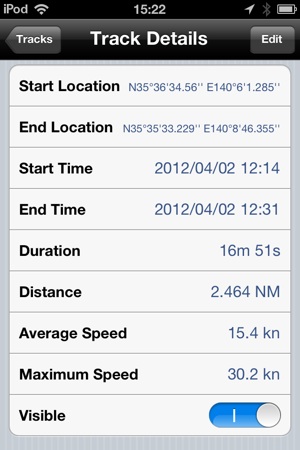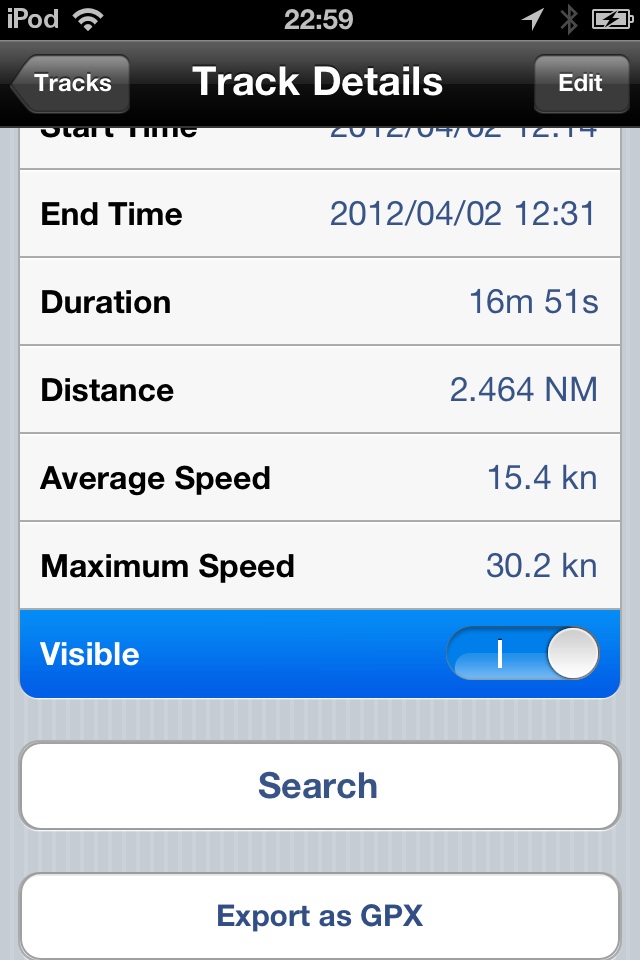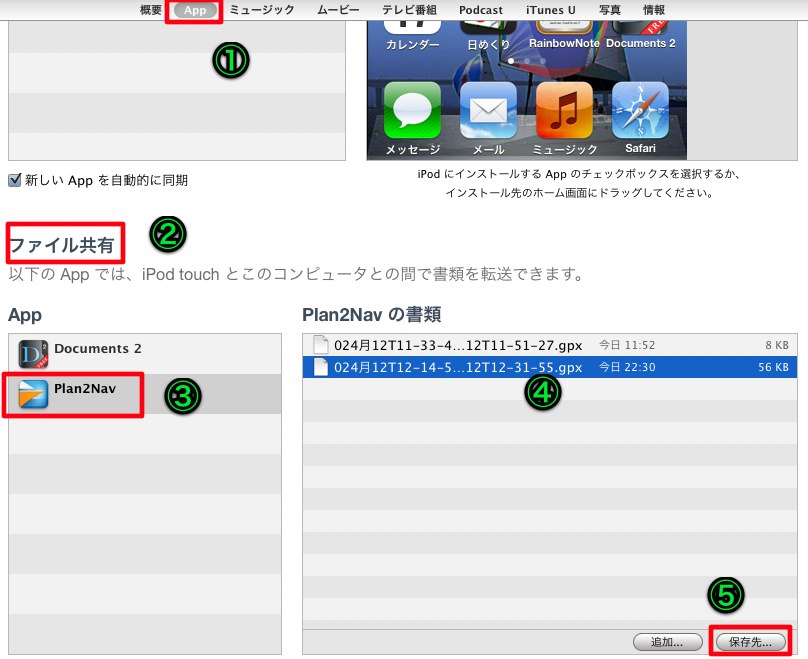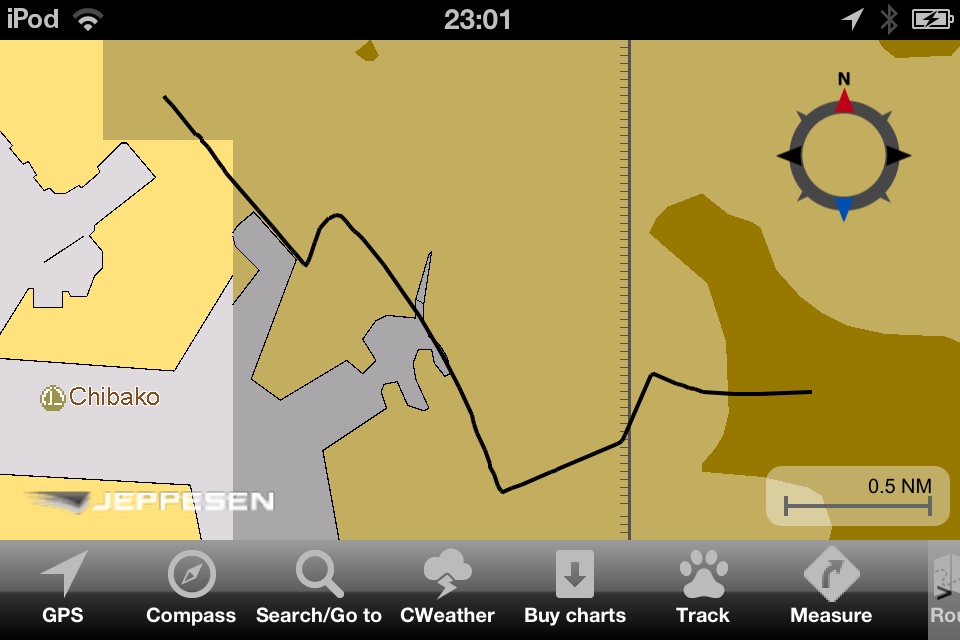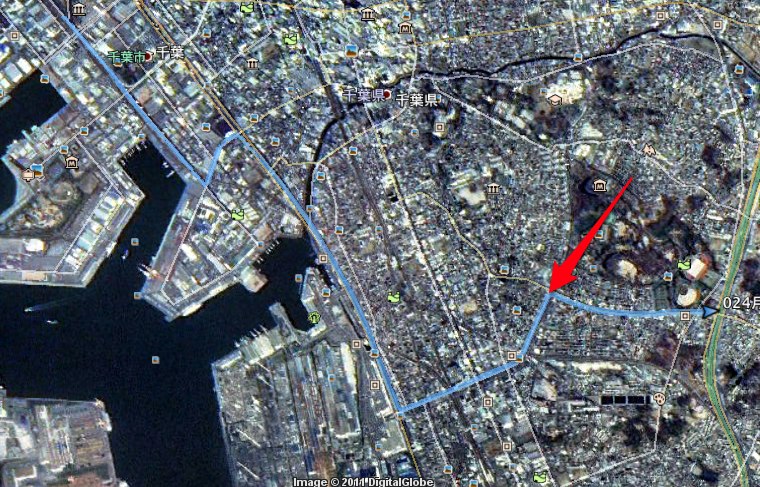スマホナビ トライアル
|
注:以下は、2012年の記事です。 |
|
アプリを入手する App Storeでジャンル別のNavigationでみつかります。 「Jappesen Marine Plan2Nav」をダウンロードします。
アプリを立ち上げて、日本の海域を表示させる。 これで、物足りなければ、Mapを購入する(北海道ー沖縄 \2200)。
使い方はマニュアルpdfを見ます。* 以上です。 とても簡単です。インストールやら何やらPCの時の苦労はなんだったのだろう、と思えます。 iPhon iPadは、GPS機能が組み込まれているので、航跡は、Wi-Fi、携帯電波が届かないところでも、プロットされて続いて行きます。 電子チャートを操作したことがあれば、どれも慣れたものです。中からいくつかを操作してみましょうか。 |
|
Trackを付けるには 航跡を記録するには、tool barの Trackアイコンを押すと、スタートします。
Trackアイコンを再度押すと、ストップです。 Trackを保存するか聞いてきますので、YESで保存。 どこに保存されるかというと、 GPS Trackには、種々のデーターが保存されています。
Visibleで画面に航跡が表示されます。 *一部の方が懸念されていた時間帯ですが、日本標準時で表示されています。 他には、 |
|
TrackをPCでも見てみよう Trackはどこに保存される?
★iPhoneをPCにつなげて、PCのiTunesを立ち上げ、Appを選択→ファイル共有→Plan2Nav→ファイル選択→保存先(あらかじめフォルダーを作っておく)
★保存したファイルを、Google Earthで開く 試みに陸上走行例を取り上げると
を、Google Earthで見ると(青い線がルート)
きれいに道筋をトレースしています。 |
|
iPod touch + GPSレシーバーでも支障もなくナビが出来ました。(ご報告まで) |